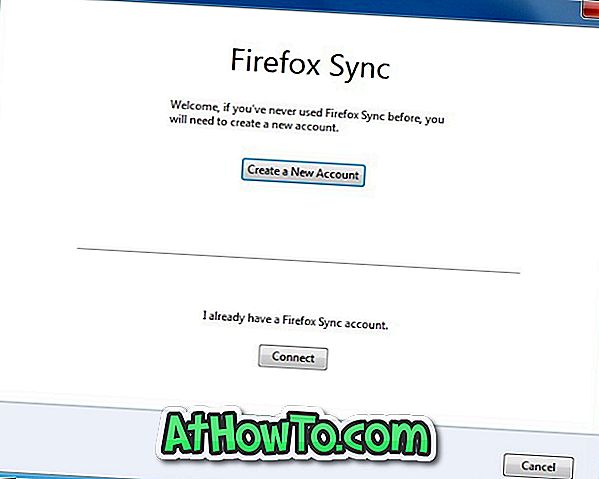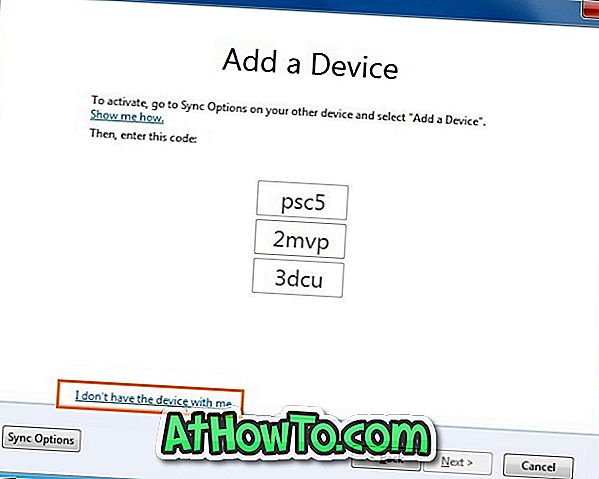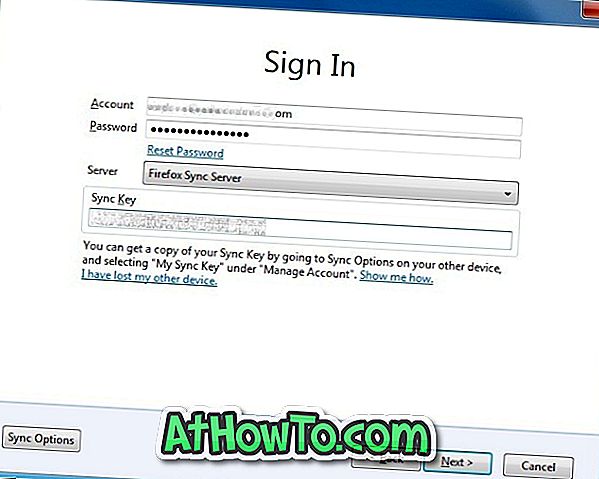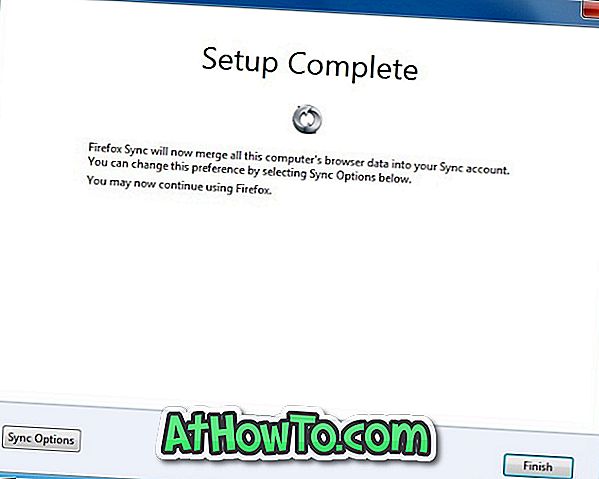De onlangs uitgebrachte Firefox 4 RC-packs - met enkele nieuwe functies, waaronder Firefox Sync . Met deze ingebouwde synchronisatiefunctie kunt u uw Firefox-browserwachtwoorden, bladwijzers, voorkeuren, geschiedenis en open tabs synchroniseren op meerdere machines en mobiele apparaten.

Vóór de release van Firefox 4 moet je software of service van derden gebruiken om wachtwoorden en andere gegevens te synchroniseren. Met Firefox 4 kunt u eenvoudig uw gegevens instellen en synchroniseren op meerdere machines.
Hier leest u hoe u Firefox Sync instelt:
1 . Begin met het uitvoeren van uw Firefox 4-browser. Klik linksboven op de knop Firefox en klik op de optie Synchronisatie instellen om het vakje Firefox Sync Setup te starten.
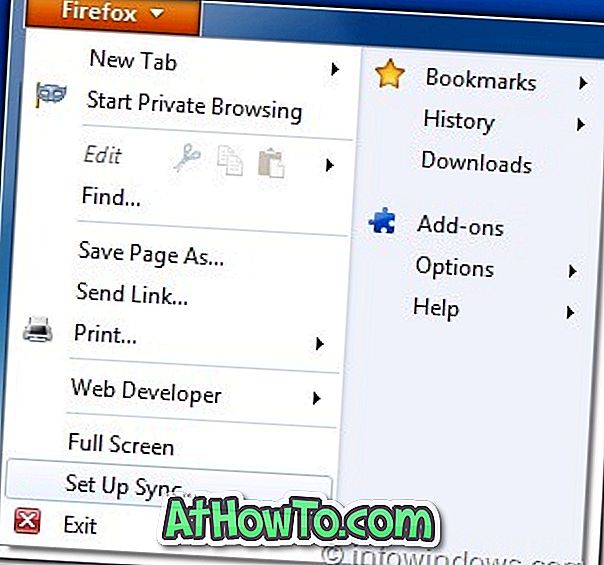
2 . Klik in het vak op Nieuw account maken .
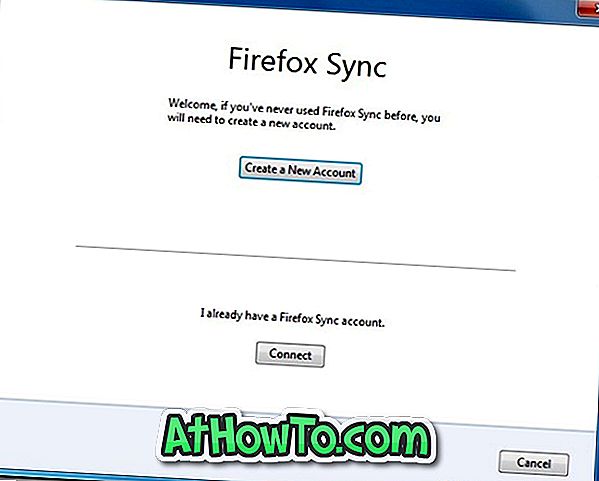
3 . Voer accountgegevens in zoals e-mailadres en wachtwoord en accepteer ten slotte de servicevoorwaarden voordat u op de knop Volgende klikt.
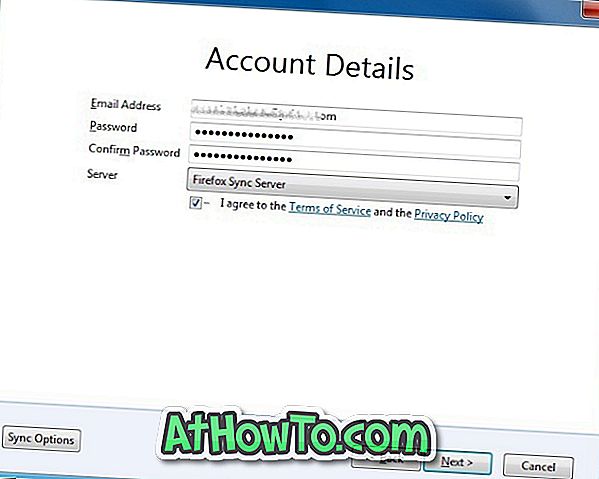
4 . Omdat de Firefox uw gegevens codeert voordat deze naar de server worden geüpload, is een synchronisatiesleutel nodig om uw gegevens op andere computers te decoderen. In deze stap ontvangt u uw synchronisatiesleutel. U hebt deze sleutel nodig om Firefox Sync op andere machines te openen. Noteer uw Firefox-synchronisatiesleutel voordat u op de knop Volgende klikt.

5 . In de laatste stap moet je bevestigen dat je geen robot bent. Om dit te bevestigen, moet u de letters in de afbeelding invoeren. Klik op de knop Volgende om de synchronisatie-instellingen te voltooien.
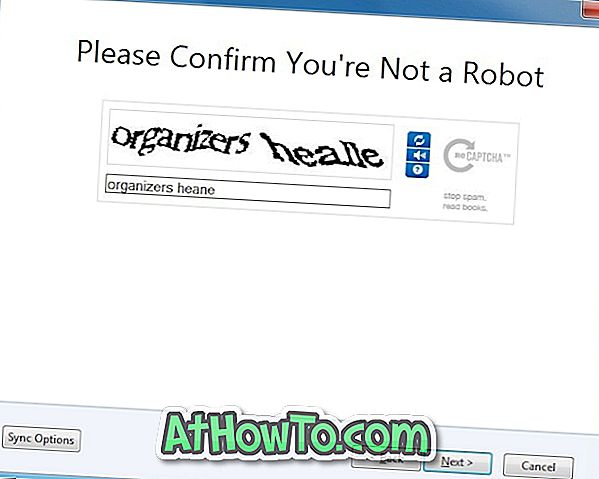
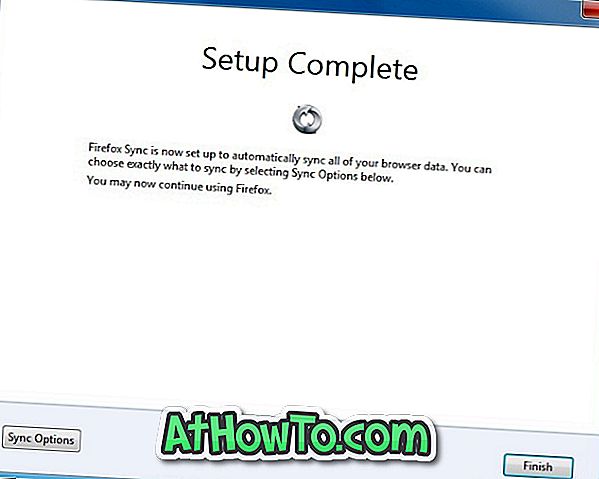
Om toegang te krijgen tot uw Firefox Sync-account en gegevens op andere machines:
# Start Firefox 4 browser.
# Klik op de knop Firefox linksboven en klik op Synchronisatie instellen om het vakje Firefox Sync Setup te starten. Klik op de knop Verbinden om de optie Een apparaat toevoegen te zien. Klik op Ik heb de optie ' Apparaat met mij ' niet en voer uw e-mailadres en wachtwoord in en voer vervolgens de synchronisatiesleutel in die u tijdens het maken van de Firefox Sync-account hebt gemaakt om de installatie te voltooien.